Word2007自动选择剪切粘贴的小窍门_Word专区
软件是一系列按照特定顺序组织的计算机数据和指令的集合。一般来讲软件被划分为编程语言、系统软件、应用软件和介于这两者之间的中间件。硬件是“计算机硬件”的简称。与“软件”相对,电子计算机系统中所有实体部件和设备的统称。
上面我们了解了在Word2007中复制文本以及快速选取文本的方法,相信大家还熟悉剪切粘贴的功能吧,现在小编就来和大家分享下如何在Word2007中使用智能剪切和粘贴的功能,一起来看看吧。
第1步,打开Word2007文档窗口,依次单击“Office按钮”→“Word选项”按钮,如图1所示。
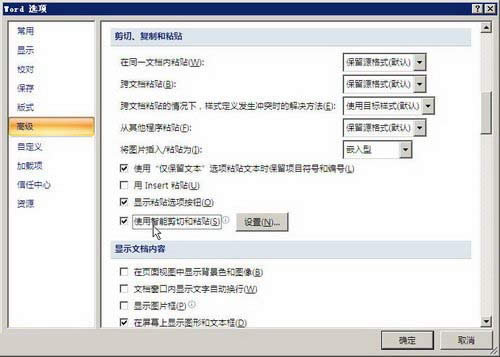
图1 单击“Word选项”按钮
第2步,打开“Word选项”对话框,切换到“高级”选项卡。在“剪切、复制和粘贴”区域选中“使用智能剪切和粘贴”复选框,并单击“设置”按钮,如图2所示。
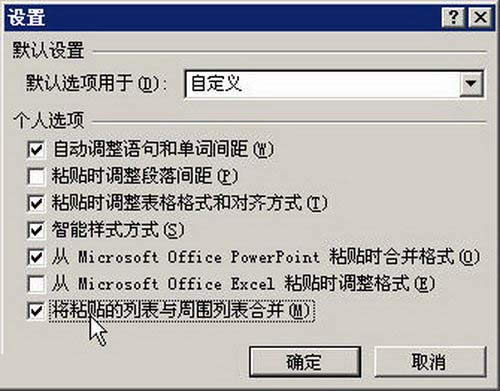
图2 选中“使用智能剪切和粘贴”复选框
第3步,在打开的“设置”对话框中,用户可以根据需要取消或选中“将粘贴的列表与周围列表合并”等复选框,以对粘贴内容进行更高级的设置。完成设置后单击“确定”按钮关闭“设置”对话框,并单击“确定”按钮关闭“Word选项”对话框。
以上就是小编为大家介绍的在Word2007中如何使用智能剪切和粘贴的功能,怎么样,你学会了吗?我们都知道剪切粘贴是我们常用到功能,而要想提供工作效率,就必须要学会其中的小技巧。
硬件是实在的,有模有样的。软件是程序性的。是一系列的指令。有了软件,硬件才会实现更丰富的功能。